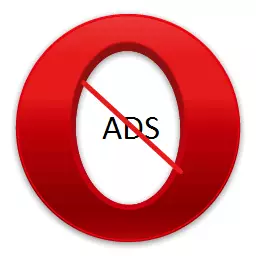
Practicamente todos os usuarios molestan unha abundancia de publicidade en internet. A publicidade en forma de ventás emerxentes e banderas irritantes parece particularmente molesto. Afortunadamente, hai varias formas de desactivar a publicidade. Descubriremos como eliminar a publicidade no navegador de ópera.
Desactivar o navegador de ferramentas de publicidade
A opción máis sinxela é desactivar a publicidade utilizando as ferramentas de navegador incorporadas.
Pode dirixir o anunciador de publicidade ao elemento en forma de escudo na extrema dereita da liña de enderezos do navegador. Cando o bloqueo está activado, o ícono da barra de enderezos do navegador adquire a forma da cruzada do escudo azul, eo número de elementos bloqueados indícase na expresión numérica.
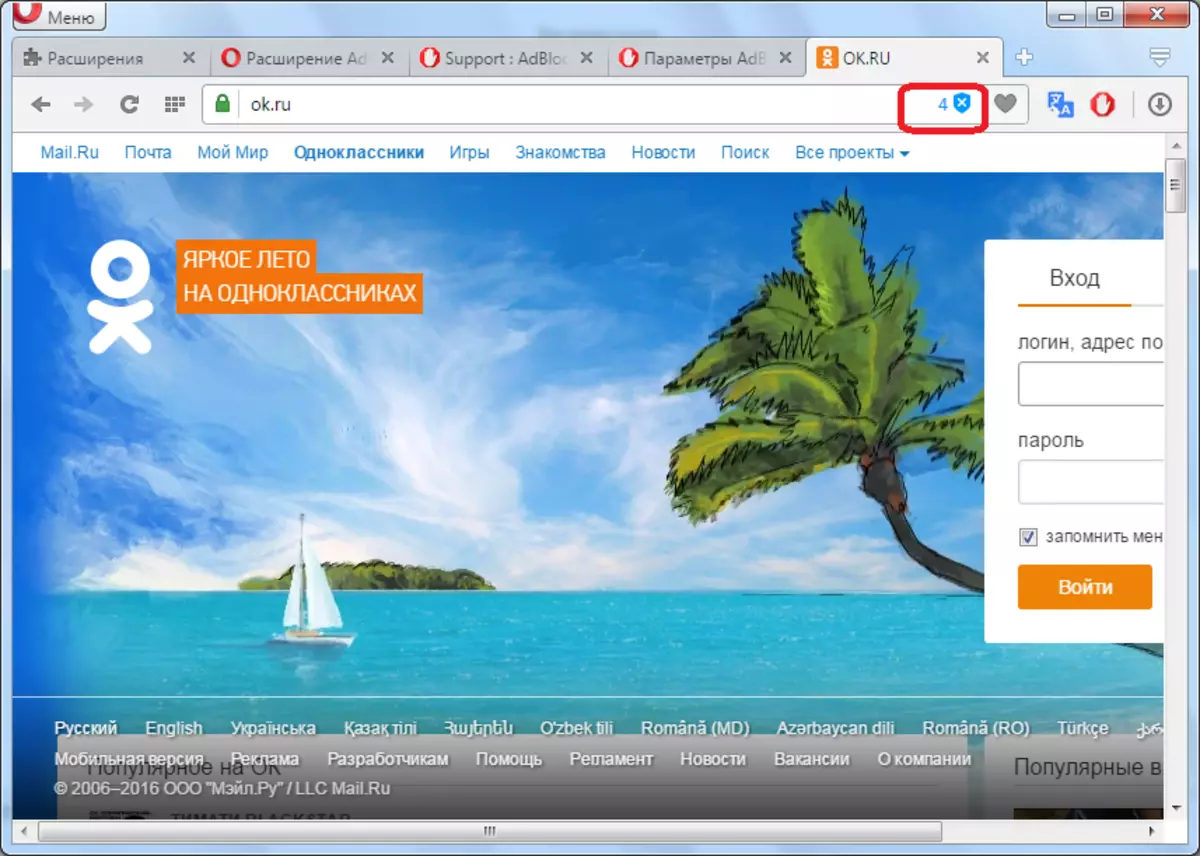
No caso de que a protección estea desactivada, o escudo deixa de ser cruzado, só se gardan os contornos de grises.

Ao facer clic no escudo, o interruptor móstrase na conmutación do bloqueo de publicidade e a súa desconexión, así como a información sobre os elementos bloqueados nesta páxina no formulario numérico e gráfico. Cando o bloqueo está activado, o control deslizante de interruptor móvese á dereita, no caso oposto - á esquerda.
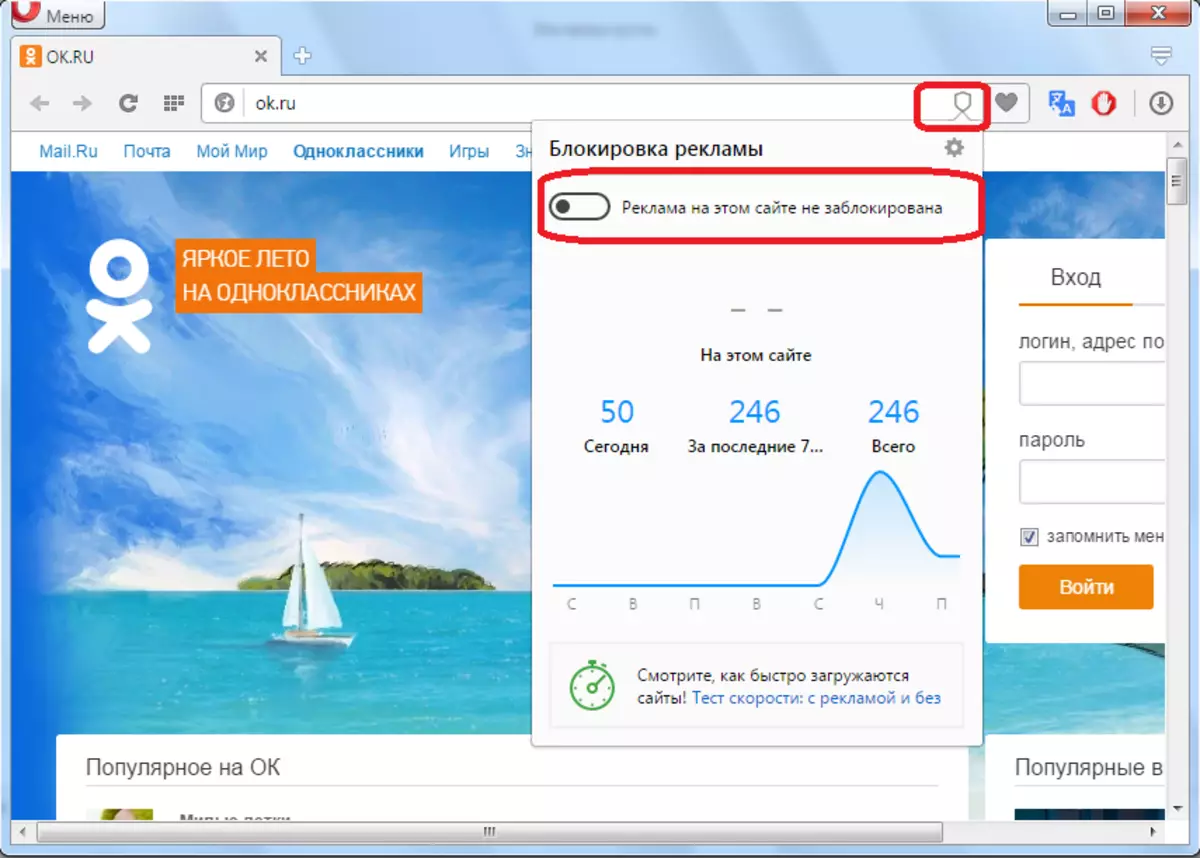
Se desexa bloquear a publicidade no sitio, asegúrese de comprobar o estado do control deslizante e, se é necesario, active a protección, rílla á dereita. Aínda que a protección predeterminada debe estar activada, pero por varias razóns podería estar apagado antes.
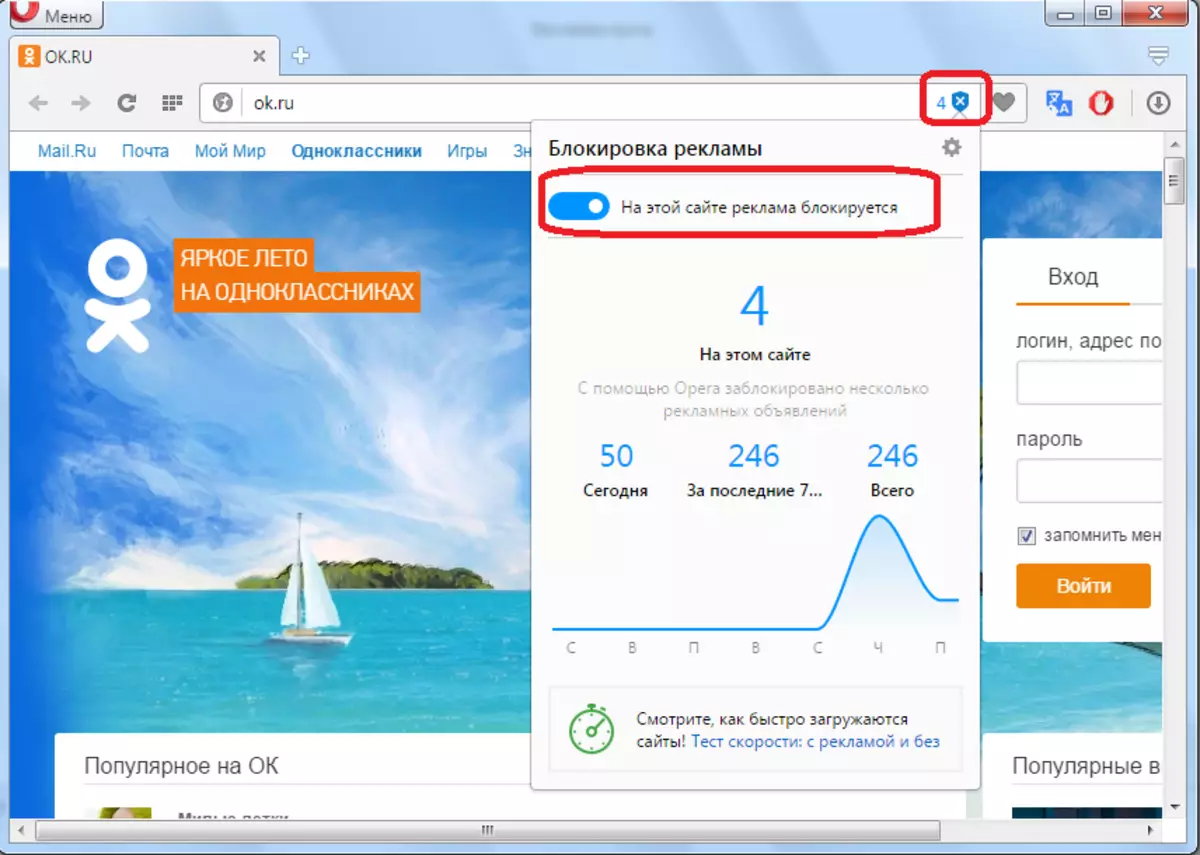
Ademais, premendo no escudo na barra de enderezos e, a continuación, premendo na xanela emerxente á icona de engrenaxe na súa esquina superior dereita, pode entrar na sección Configuración de bloqueo de contido.
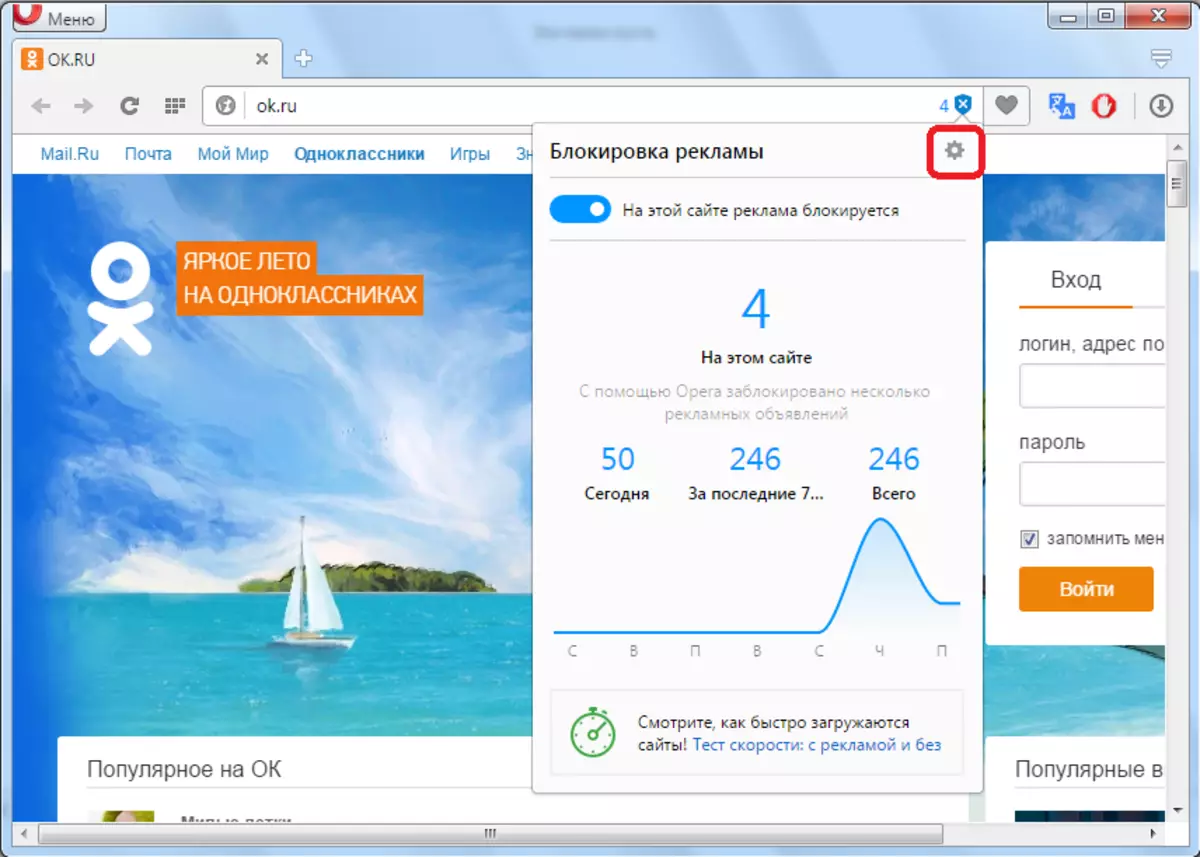
Pero que debo facer se a icona do escudo non resultou estar na barra de enderezos do navegador? Isto significa que o bloqueo non funciona, xa que está desactivado nos axustes globais da ópera, sobre a transición á que falamos anteriormente. Pero, para entrar na configuración especificada por riba do xeito que non funcionará, xa que a icona do escudo está desactivada en todo. Debes facelo usando outra opción.
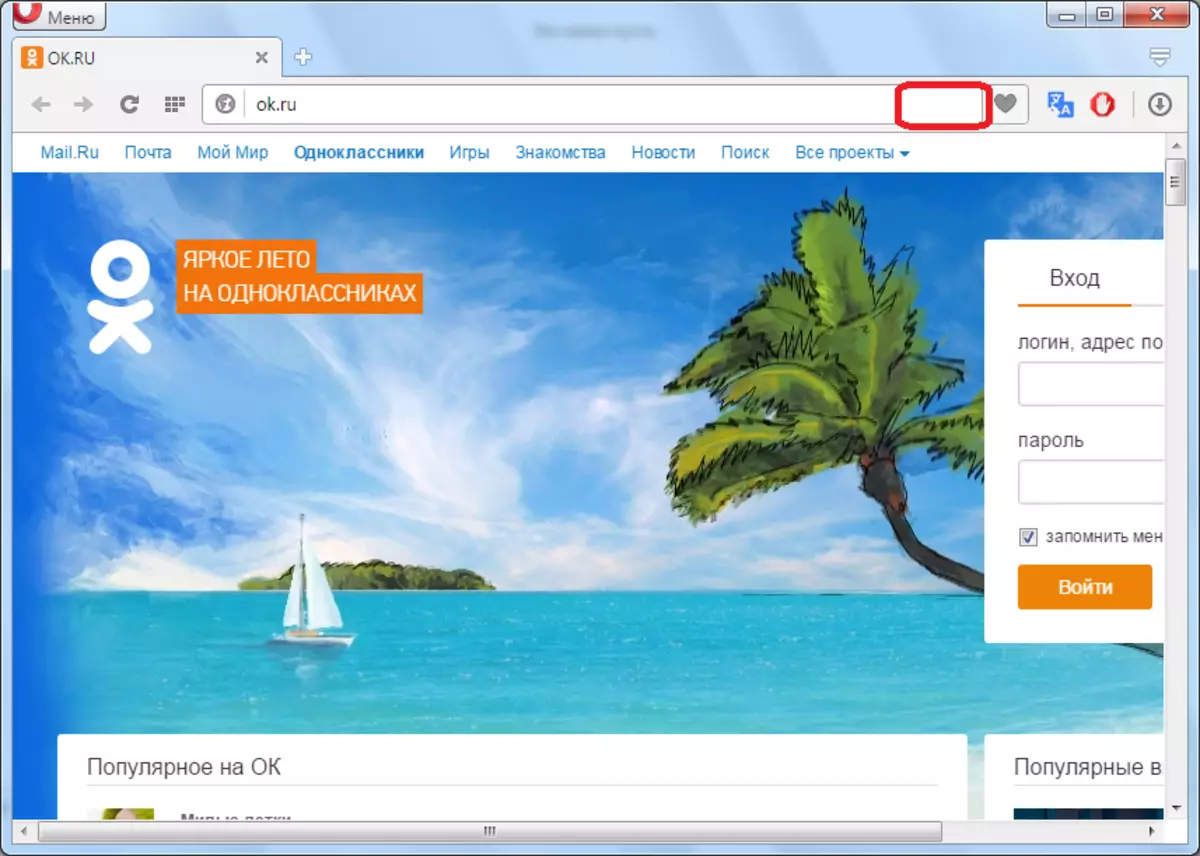
Vaia ao menú principal do programa Opera e selecciona "Configuración" da lista destacada. Ademais, a transición pode facerse simplemente premendo a tecla de teclado no teclado Alt + P.
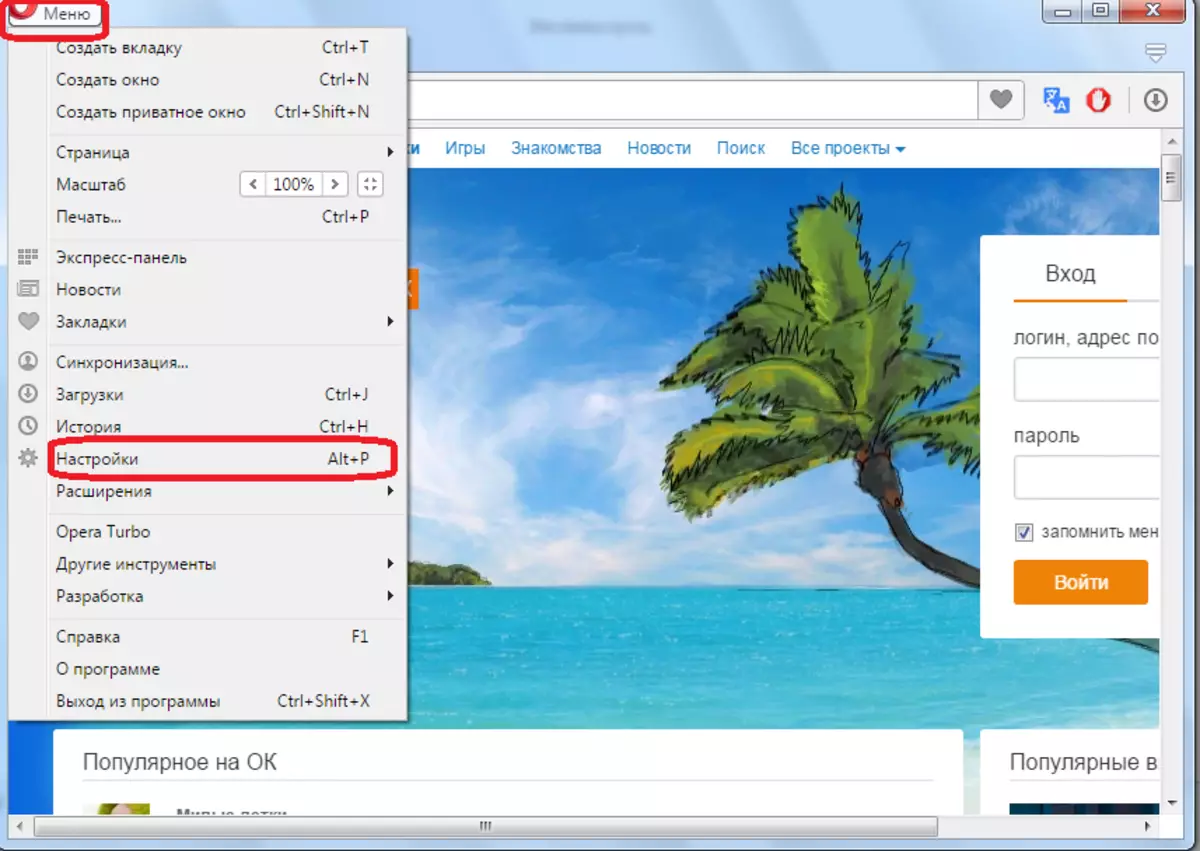
Antes de nós abre unha xanela de configuración global do programa de ópera. Na parte superior, hai un bloque que é responsable da desconexión de publicidade. Como podes ver, elimínase a caixa de verificación do elemento de "publicidade de bloqueo", polo que o interruptor de bloqueo na barra de enderezos do navegador foi para nós non dispoñibles.

Para activar o bloqueo, comproba a caixa de verificación "Block Advertising".

Como podes ver, despois diso, apareceu o botón "Exceptions Management".
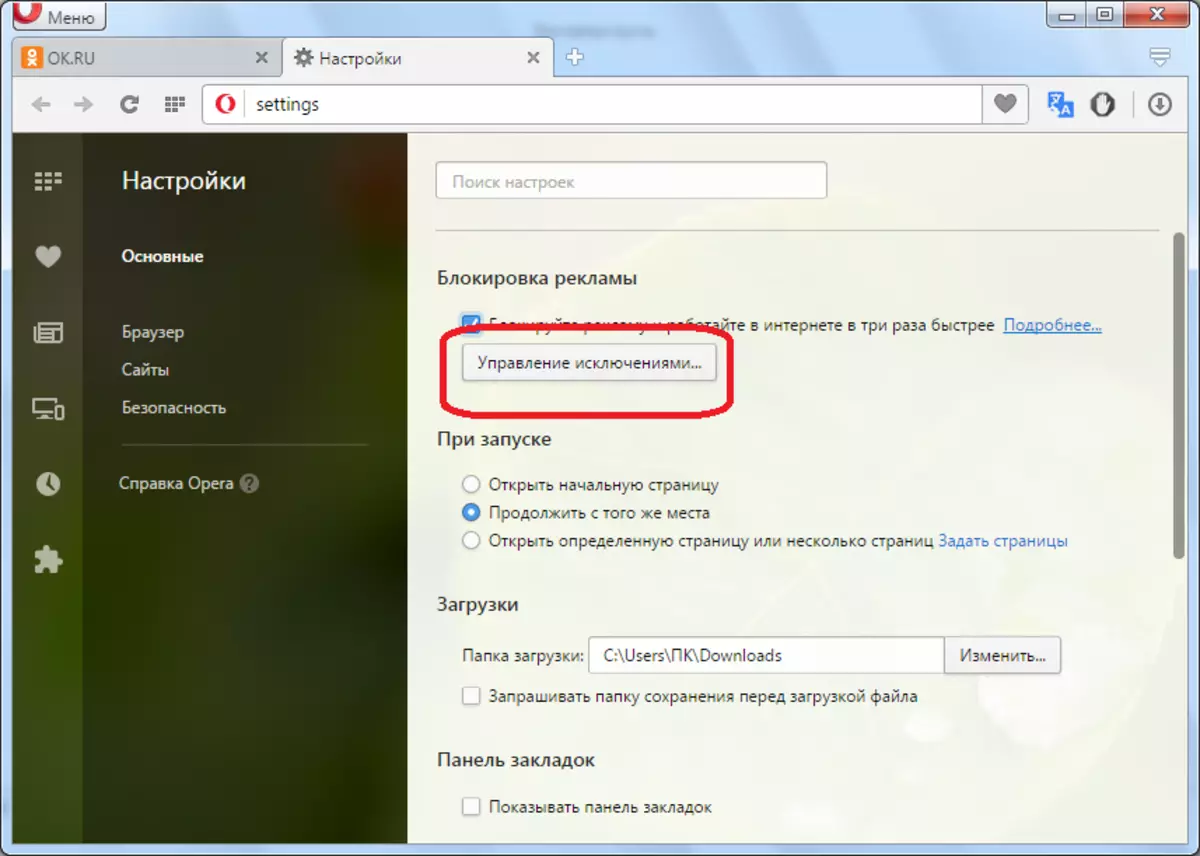
Despois de facer clic nel, aparece unha xanela onde pode engadir sitios ou elementos individuais a eles, que serán ignorados polo bloqueador, é dicir, tal publicidade non será desconectada.
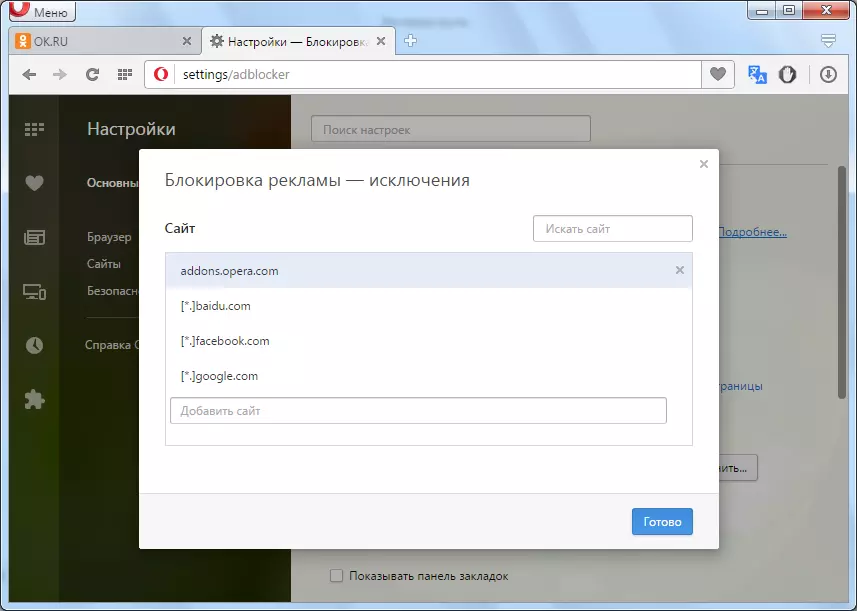
Volver á pestana cunha páxina web aberta. Como podes ver, a icona de bloqueo de publicidade apareceu de novo, isto significa que agora podemos desactivar e incluír contido de publicidade directamente desde a barra de enderezos por separado para cada sitio, de acordo coa necesidade.
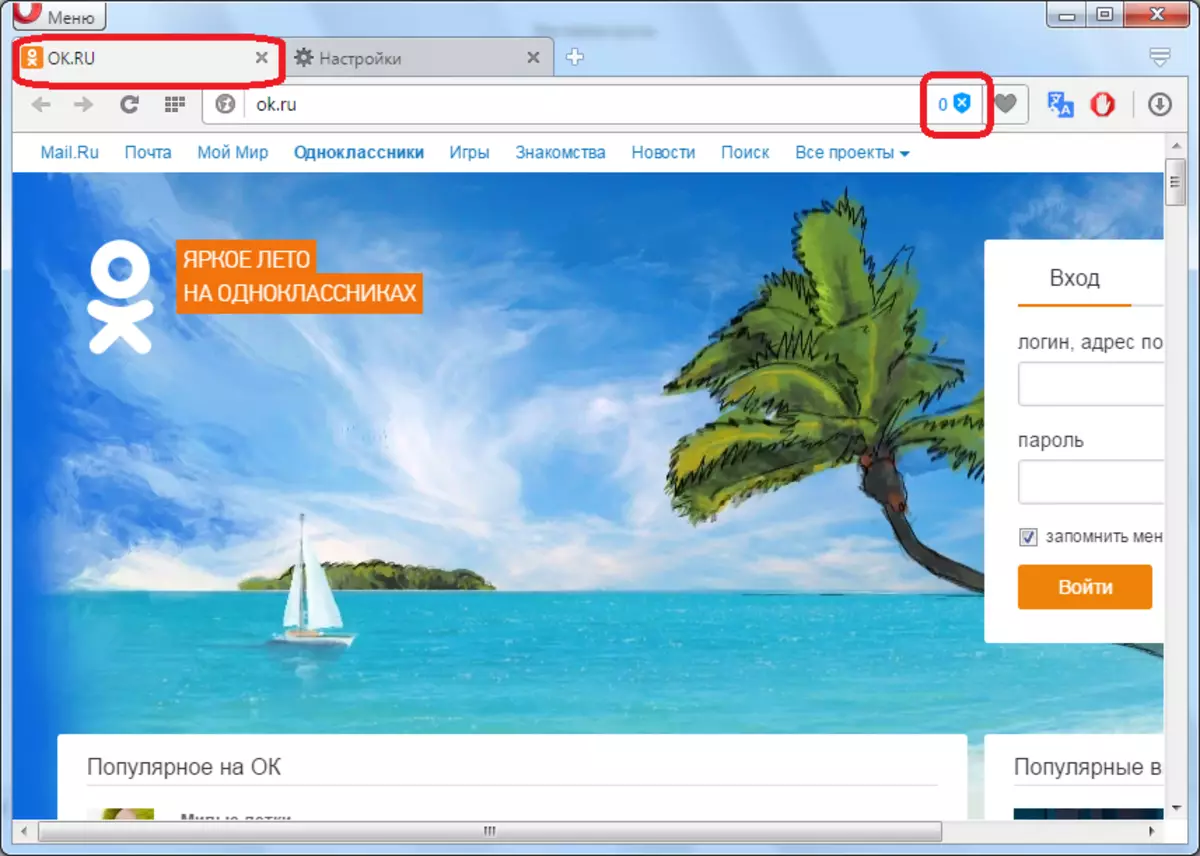
Desactivar a publicidade usando extensións
Aínda que as ferramentas de navegador de ópera integrada son capaces de desactivar o contido de publicidade na maioría dos casos, pero aínda non con cada tipo de publicidade que poden xestionar. Para desactivar completamente a publicidade na ópera, use adicións de terceiros. O máis popular deles é a extensión de Adblock. Falaremos diso con máis detalle a continuación.
Este suplemento pode instalarse no seu navegador a través do sitio web oficial da ópera na sección de extensións.

Despois da instalación, a icona do programa aparece na barra de ferramentas do navegador en forma de palma branca sobre un fondo vermello. Isto significa que o contido de publicidade nesta páxina está bloqueado.
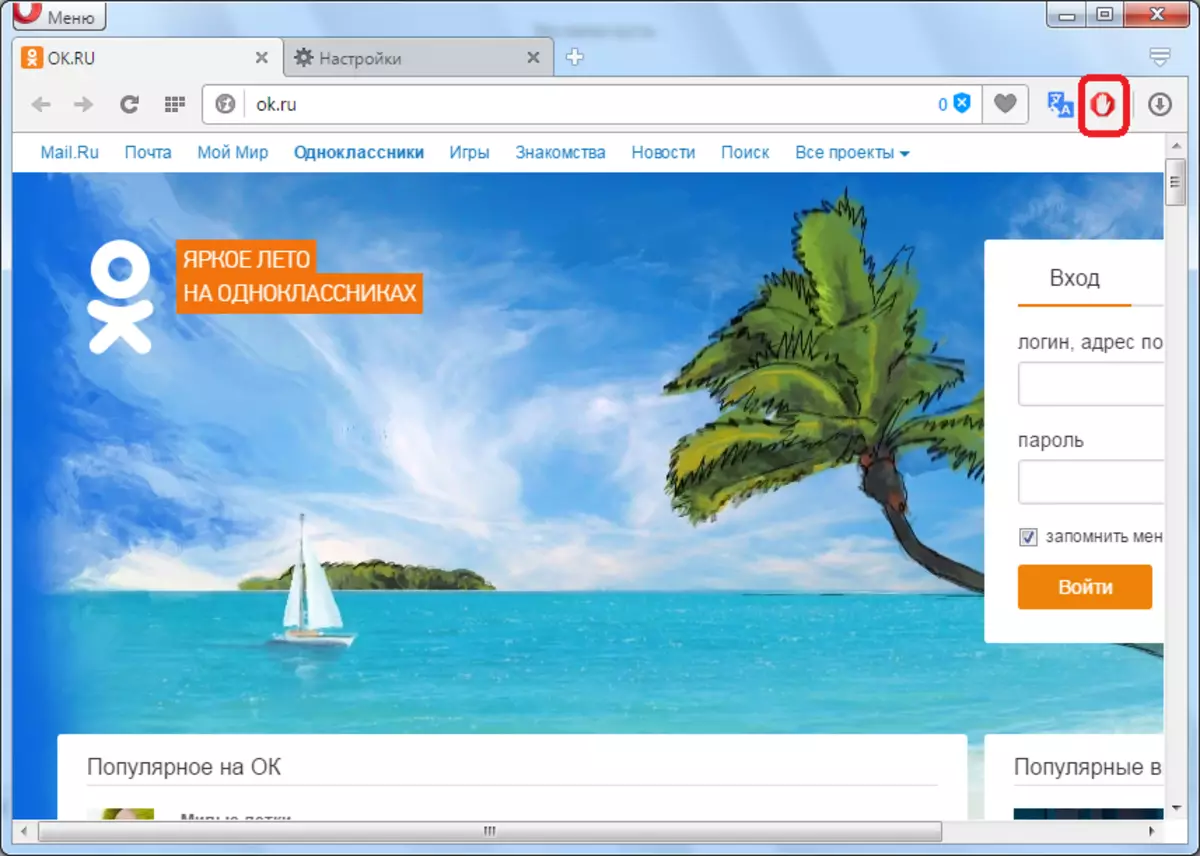
Se o fondo do ícono de complemento converteuse en gris, entón isto significa que o bloqueo da publicidade está suspendido.
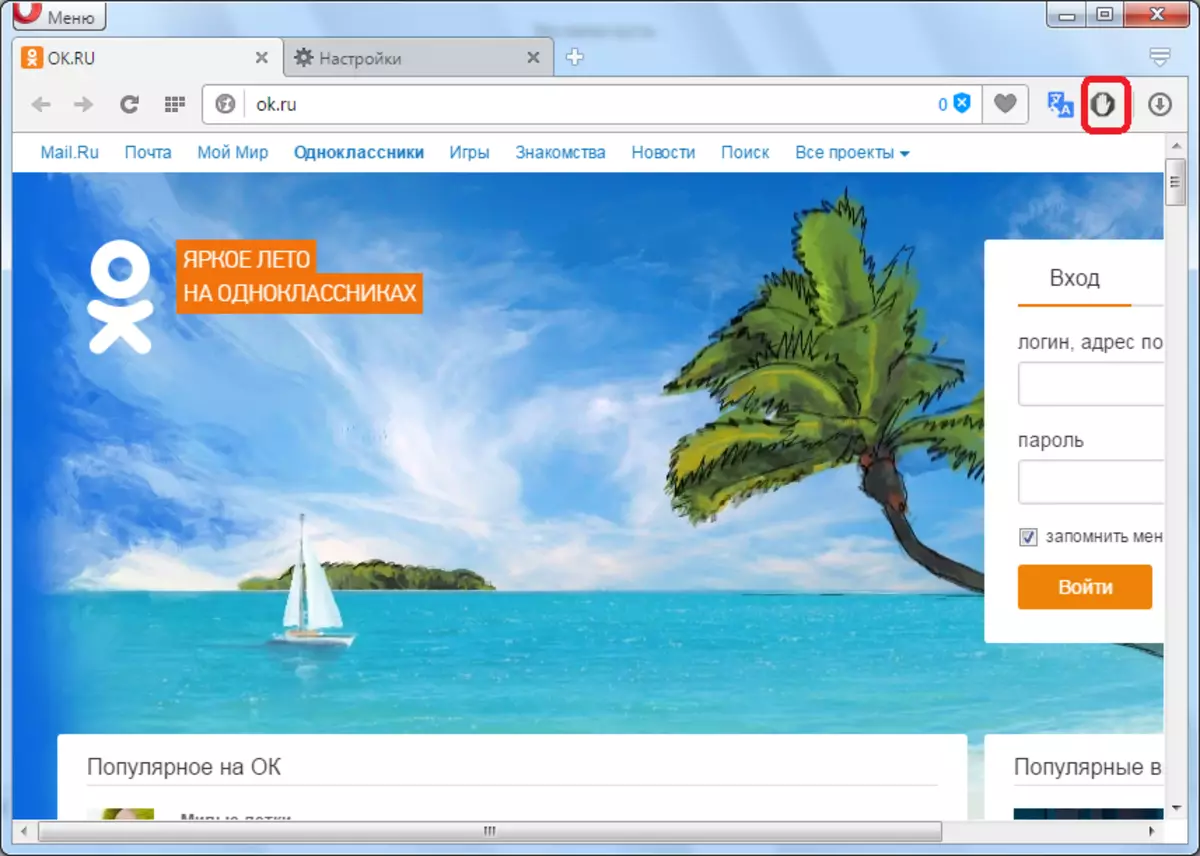
Para retomalo, faga clic na icona e seleccione o elemento "Recuperar Adblock" e, a continuación, actualice a páxina.
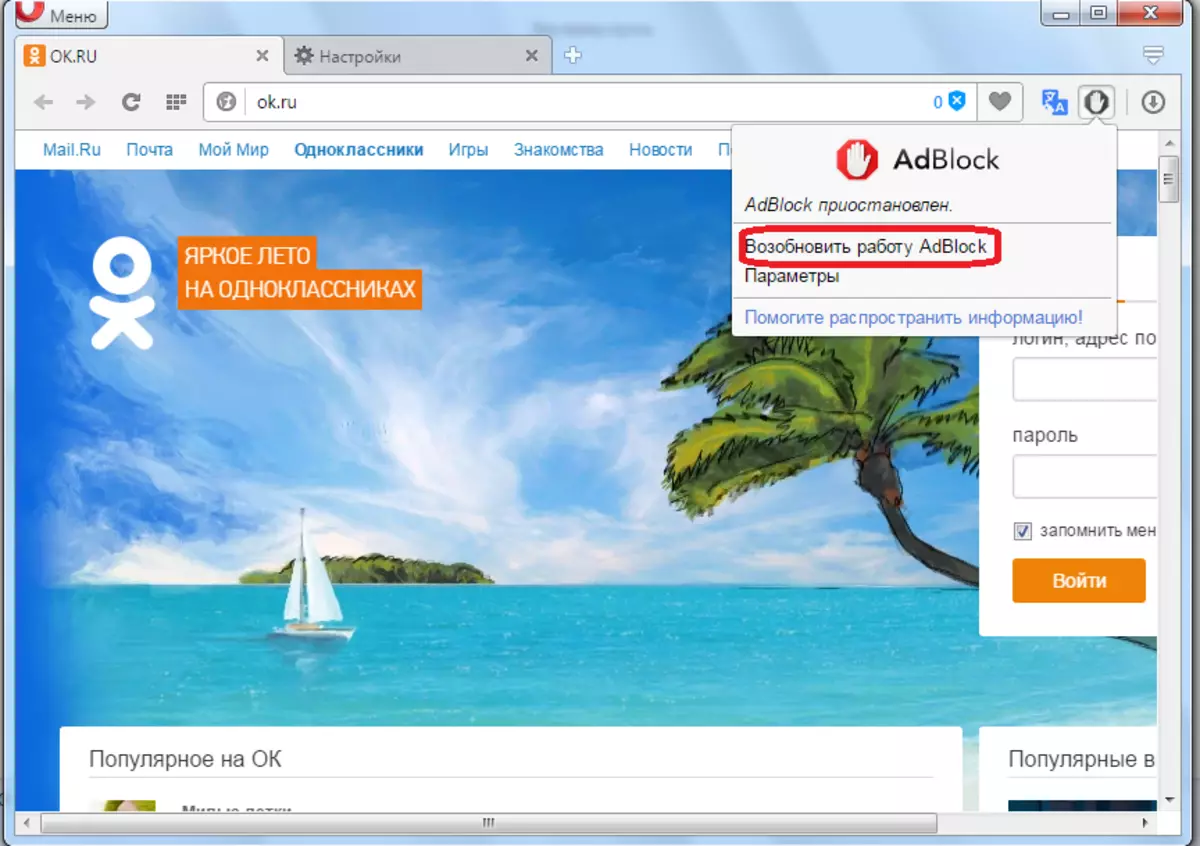
Como podes ver, o fondo da icona de novo adquiriu unha cor vermella, que indica a continuación do modo de operación do anuncio.
Pero, cando a configuración por defecto, bloques Adblock non totalmente toda a publicidade, pero só agresivo, en forma de banners e ventás emerxentes. Isto faise para que o usuario, polo menos, apoiou parcialmente aos creadores do sitio, mirando a través dunha publicidade discreta. Para desfacerse da publicidade na ópera, de novo faga clic na icona de extensión de Adblock e no menú que aparece, seleccione "Parámetros".
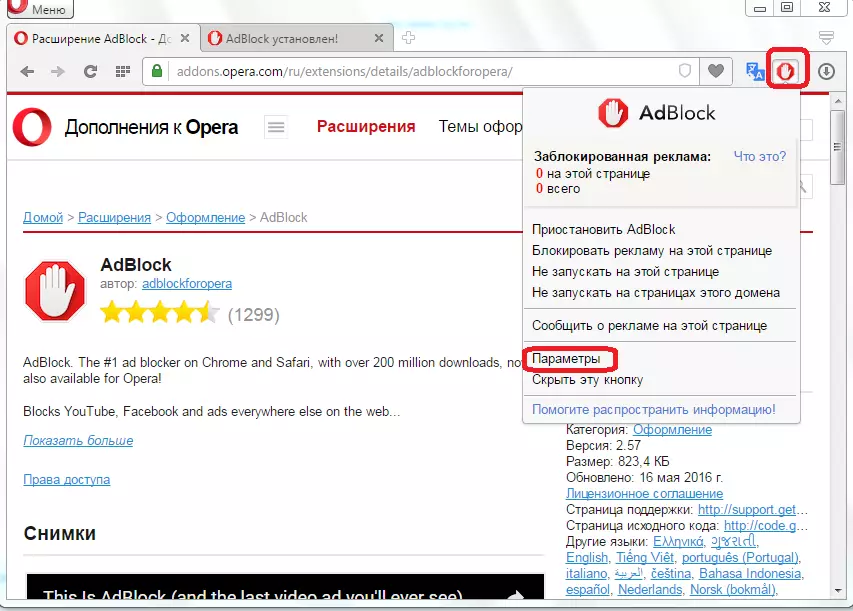
Ir á configuración de axuste do Adblock, podemos observar que o primeiro punto dos parámetros "resolver algunha publicidade discreta" está marcada por unha marca de verificación. Isto significa que non toda a publicidade está bloqueada por esta expansión.
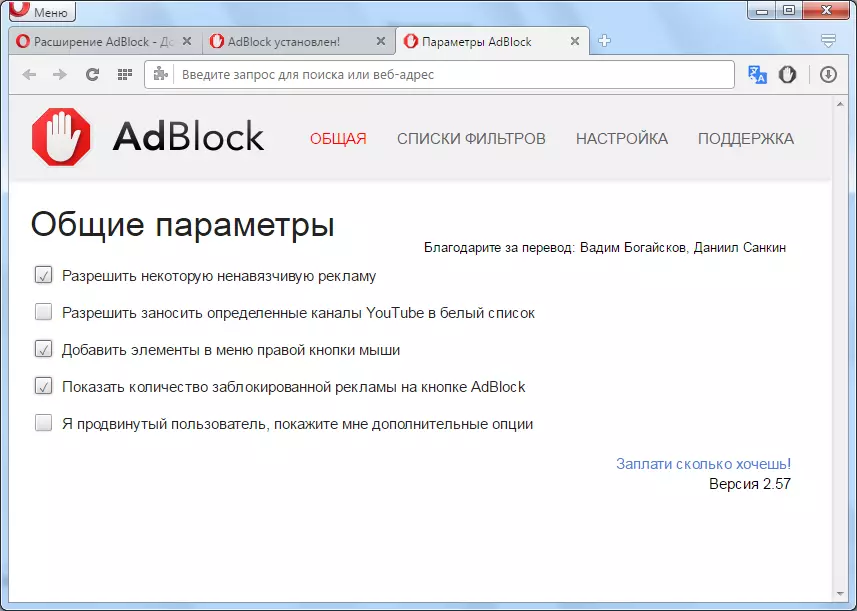
Para prohibir a publicidade por completo, tomar unha marca. Agora case todos os contidos de publicidade en sitios serán rescindidos.
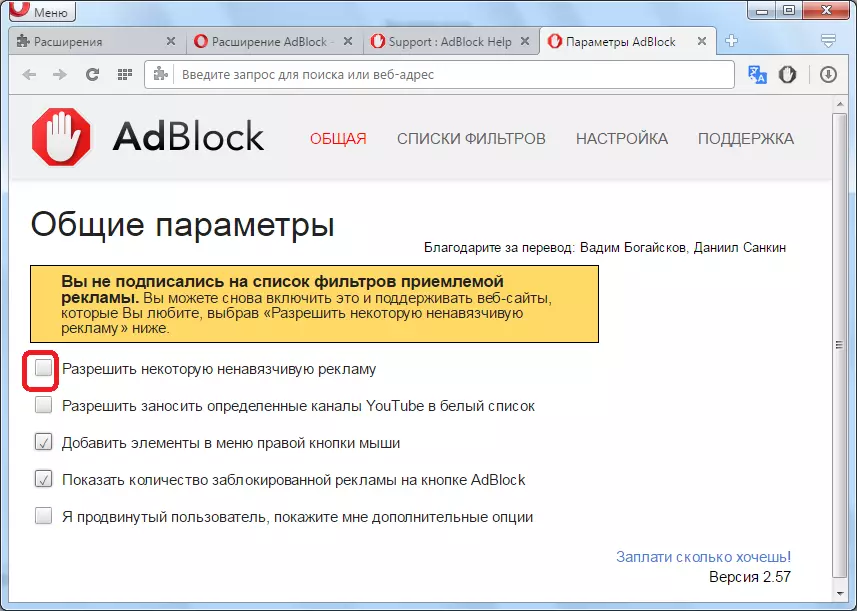
Instala a extensión de Adblock no navegador de Opera
Como podes ver, hai dúas formas principais de bloquear a publicidade no navegador do operador: usando ferramentas integradas e instalando complementos de terceiros. A opción máis óptima é a que se combinan os dous datos da opción de protección a partir de contido de publicidade.
